無料レポートを投稿する【読者増加サービス】
まず、覚えていただきたいのが、創業のススメは読者・投稿者に常に向き合い、丁寧・親切にご利用頂きやすい環境を全力で心がけております。少しでもわからないことがあれば、各記事の質問欄や、メールを頂ければと思います。
いろいろなイベントも予定してますので、それぞれの担当も覚えて頂けますと幸いです^^おかげさまで1日のアクセスも4000を超えてきました!引き続きよろしくお願いいたします。
無料レポート投稿の流れ
1.会員登録後、新規をクリック
ログイン後、新規をクリックしてプロフィールを記載します。会員登録がまだの方は
↓↓↓
会員登録よりご登録下さい。※会員登録後、ログインできるまで数分かかる場合があります。
■投稿前にあらかじめ準備するもの
1.無料レポート(PDF)
2.↑の無料レポートのダウンロードURL(サーバー、ドロップボックスなどのリンク)
3.無料レポート紹介用画像(キャプチャでOKなので持っておく必要はありません)
会員登録して、ログインした後、画面上部に黒いメニューが表示されますので「新規」をクリックします。
2.無料レポートを作成する
「記事タイトル=無料レポートタイトルのこと」と「記事本文=無料レポート紹介文のこと」です。
1.無料レポートタイトル入力
2.無料レポートダウンロードURLを本文の一番上に貼り付け
例「レポートURL:http://muryourepo.com/1」
3.無料レポート紹介画像を貼り付け(キャプチャしてコピペでOK)
4.無料レポート紹介文を作成
5.レビュー待ちをクリック
右側の「レビュー待ち」をクリックします。すぐには公開されず、審査後、公開されます。24時間以内には、反映されると考えて下さい。※記事タイトル、本文、カテゴリなどは、より最適に編集される場合があります。
【重要】インターネット上にある文章のコピペの投稿は即刻会員削除致しますので、ご注意下さい。無料レポートなどでPDFにしか書いていない文章なら問題ありません。
創業のススメ無料レポート投稿方法解説動画
https://youtu.be/n2ExZfFgCOY
無料レポートダウンロードの流れ
読者の無料レポートダウンロードの流れは、新着・人気ランキングなどから「ショッピングカートに入れる」をクリックします。
「次に注文画面へ進む」を押します。
最後に、無料を選んで「次へ」をクリックします。
これで、読者にメールが届きます。
読者にはこのようなメールが届きます。もちろん、無料レポートのURLは弊社で追記してますから、読者は、あなたの指定したURLから無料レポートをダウンロードします。
無料レポートの中に、あなたのサービスや、メルマガの紹介などをしてファンを増やしましょう!
無料レポート審査通過後
創業のススメトップページ新着
創業のススメのトップページに表示されます。並び替えは新着順です。
全記事のサイドバー上部新着表示
あなたの書いたレポートがどこに表示されるかというと、まずは創業のススメ全記事のサイドバーの新着レポートのページ。
トップページサイドバー48時間新着ランキング表示
次に、トップページの48時間ランキングに掲載されます。新しいレポートが更新されると、創業のすすめの読者にメールが届くので、ランキングには入れるはずです。
創業のススメ全記事の下部48時間新着ランキング表示
さらに、ランキングはトップページだけでなく、現状600ページ以上(15年7月:1日12記事更新)ある創業のススメの記事の記事中にも掲載されます。
無料レポートダウンロードを加速する通常記事投稿
先程、話したとおり、創業のススメドメインは非常に強力ですから、記事投稿の翌日にはGoogle・Yahoo!の検索結果上位に現れます。そこから、多くのアクセスが来ますから、自分の無料レポートのURLを貼っておくといいでしょう。
また、投稿していただいた記事は、無料レポートではありませんから、創業のススメ編集部も、更新情報などがあった場合や、補足を書き込みますが、そのページはずっとあなたのページですから、強力に育てるつもりで書きましょう。微力ながら創業のススメ編集部も追記して、強力な記事に育てていきます。コピペはもちろん即刻記事と、会員ごと削除しますが、そうでない記事は、やはり「ドメイン×内容×文字数」で検索順位が決まりますので、編集部と連絡を取りながらでも、一緒に育てましょう。
はじめに言ったように、ご自分の無料レポートを掲載してメールアドレスを集めるために使ってもいいですし、そのページの広告権利を月額で売ってもいいでしょう。今後、有料の課金システムも実装されますので、簡単に商品が作れます。その時に、自社の記事への広告権利という商品を作ればOKです。創業のススメは、記事作成者様をパートナーとして手厚くバックアップいたします。
また、現在創業のススメはライターの勢いが激しく、まとめ記事も少ないですから、創業のススメ内コンテンツのまとめ記事にご自分のちょっとしたノウハウを追加して「〇〇の方法」などをドンドンお作りお作り頂ければと思います。リンクと簡単な説明で記事が出来上がります。
【重要】インターネット上にある文章のコピペの投稿は即刻会員削除致しますので、ご注意下さい。無料レポートなどでPDFにしか書いていない文章なら問題ありません。
記事の書き方
画面上部に黒いメニューが表示されますので「新規」をクリックします。
編集で修正致しますが、基本的な書き方について解説します。基本的には、赤枠の中の一部だけしか使いません。
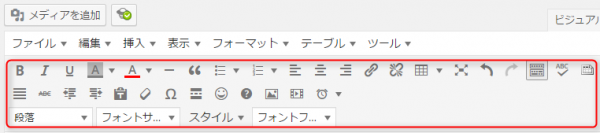
![]()
文字を太くする
![]()
文字色を変える
![]()
どこかのサイトから引用する(アマゾン規約など)。
引用した部分を選択して、このボタンをワンクリックするとこうなります。
![]()
文字にリンクをつける↓↓↓
リンクしたい文字を選択して、URLを入力し、赤枠の「リンクを新ウィンドウで開くにチェックを入れ、リンク挿入を押すと完了です。※ただし、こちらを自社サイトなどの宣伝に使っているものはリンクを外します。あくまでメールアドレスの取得に使用してください。
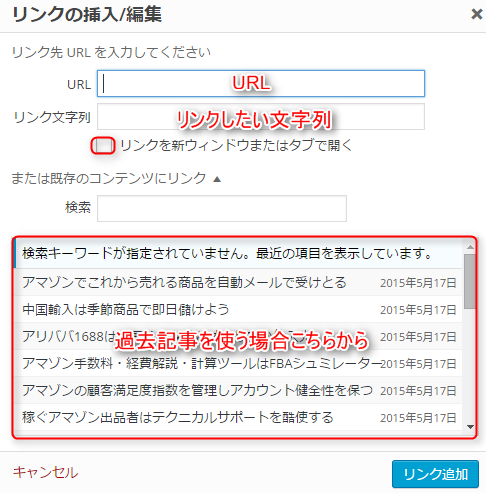
![]()
一個前の作業に戻る
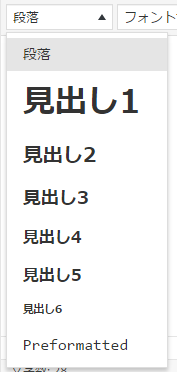
段落は記事を見やすくするのに大切です。ただし、見出しの順番は守って下さい。2,3,4の順です。無理に使わなくていいですが、大きなタイトルだけでも見出し2にするとわかりやすいです。※見出し1は使ってはいけません。
動画や画像を簡単に挿入する
動画も画像も、コピペでOKです。特に画像のコピペシステムはかなりこだわりました。キャプチャーして貼り付けるだけですから、パソコンに画像を一度ダンロードする必要がありません。
動画を挿入する
まずは、YOUTUBE動画の場合、リンクを貼り付けるだけです。YOUTUBEの共有から、赤枠のリンクをコピーして記事にそのまま貼り付けましょう。
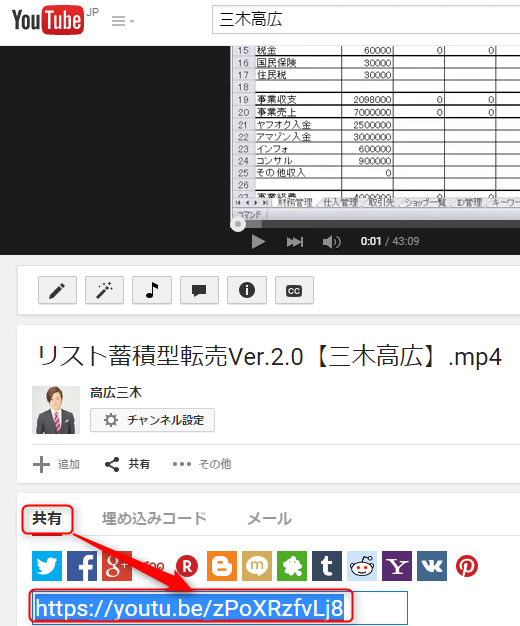
貼り付けただけですが、自動で変換されます。
画像を挿入する
次に画像ですが、コレもコピーして貼り付けるだけです。ただし、その前に画像を簡単にキャプチャー、編集できる無料ツールをダウンロードしてください。これは、私が過去最も感動した素晴らしいツールですから、あまり人に教えたくないですが、使って下さい!
こちらの解説に勝てる気がしないので、こちらのサイトを参照下さい。
あとは、こちらの記事に貼り付け、もしくは、「Ctrl+V」で画像が挿入できます
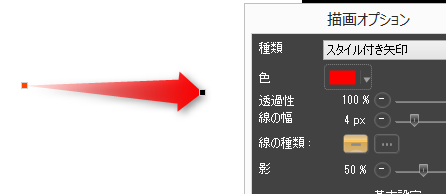
人気講師ランキングについて
人気講師ランキングは投稿した記事のアクセス数で決まります。こちらも現在であれば、記事を数記事あげるだけで、全ページのサイドバーの最上部に表示されますので、オススメです。
登録情報を編集する
ちなみに上図で表示されるのは、最初に登録したユーザー名なので、後から変更ができます。左上の赤枠をクリックします。
プロフィールをクリックします。
アカウントが消えたりするので、他の場所はさわらないで下さい。赤枠の1には、表示したいインパクトのある名前を記入。2で今書いたニックネームを選択します。
画像を変えたい場合は、1から画像を選択し変更します。
いずれにせよ、なにかを変更したら「プロフィール変更」をクリックします。以上で変更は完了です。
無料期間について
基本的に、読者増加サービスは「月額制のサービス」になりますが、現在新規投稿者を募集中ですので、無料期間とさせて頂いております。一定の投稿者が集まれば、月額有料制に移行していきますので、それまでに投稿して頂くことをおすすめします。
また、投稿を頑張って頂いた方は、永久無料権利をお受取りいただこうと思っております。基準はありませんが、回数・質などを考慮してサービス以降時点で、できるだけ多くの投稿者を永久無料にしたいと考えております。
お願いします!
創業のススメは、あらゆる創業ジャンルのノウハウをこれからもハイペースに更新してまいります。創業に関して、日本一多くの情報を抱えるサイトになります。
・全記事12時間以内質問回答
・全記事リンクフリー
・有料、無料商材からのリンクも即時回答
・読者の負担を減らす無料レポートスタンド
これらの機能がついておりますので、無料レポート・情報商材などお作りになると、かなり売れる&ダウンロードされるものになると思います。現状、弊社ではシステム開発・ライター管理・商談・営業に手一杯でございます。よろしければ、ご自由にご利用頂き、あなたのビジネスにお使いいただけませんか?よろしくお願いいたします。
弊社の大口スポンサー「ジャパナイスモール」もかなり紹介しやすいと思いますので、よろしくお願いいたします。ジャパナイスモールはこちら
